Enregistrement de sous-clips, Création de clips, Création d’un clip de mire de barres – Grass Valley EDIUS Neo 3 Manuel d'utilisation
Page 250
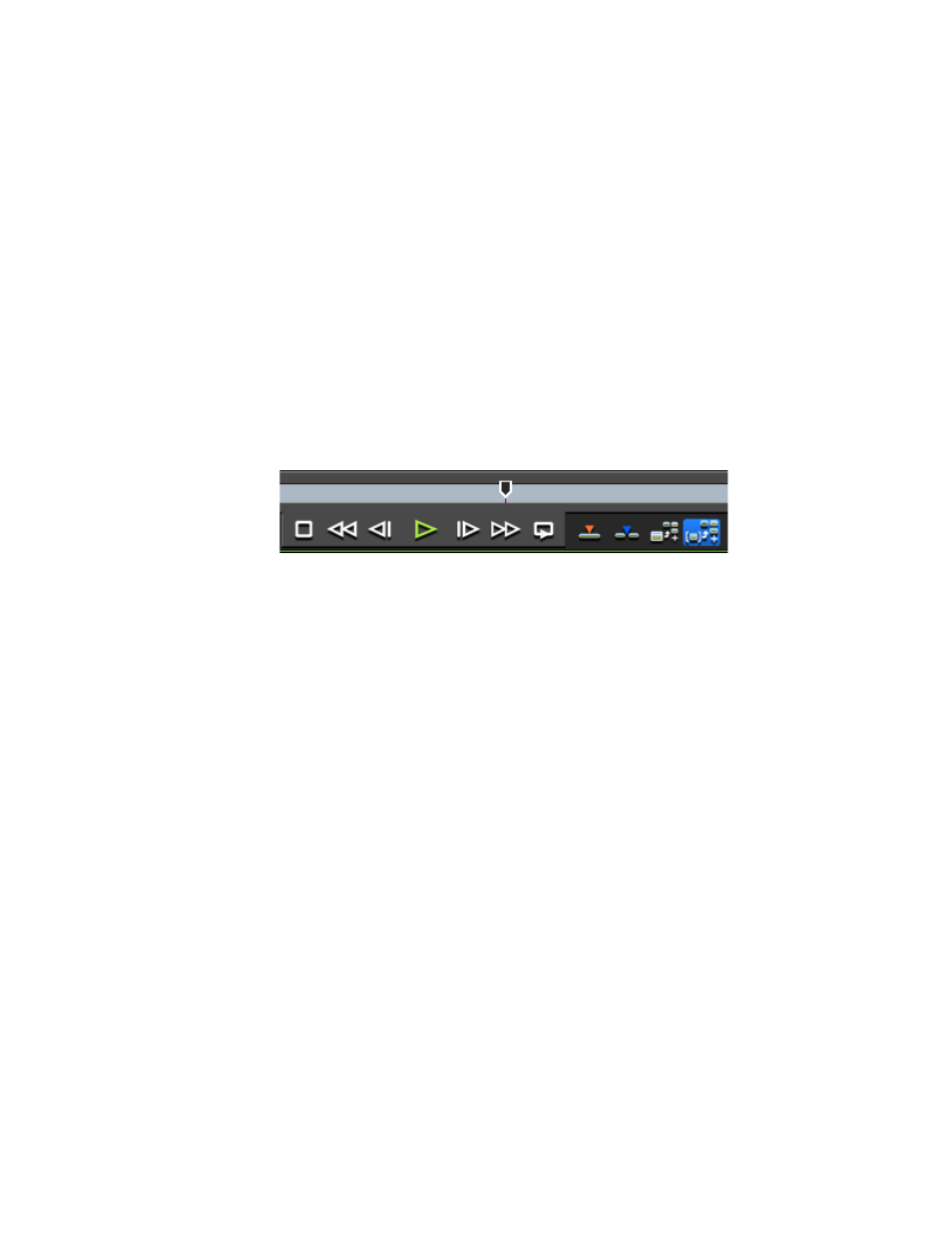
248
EDIUS NEO — Guide de référence de l’utilisateur
Section 4 — Opérations et gestion de clips
Remarque Si vous modifiez les points d’entrée et de sortie sur un clip et cliquez deux
fois sur ce dernier afin de l’afficher dans le lecteur, le fait de cliquer sur le
bouton Ajouter un clip du lecteur au chutier (mis en surbrillance en bleu
dans la
) met à jour le clip d’origine dans le chutier de données.
Enregistrement de sous-clips
Un sous-clip est une portion de clip coupée du clip d'origine en cliquant sur
bouton
Ajouter un point de coupure
sur la timeline ou en appuyant sur la touche
[
C
] du clavier.
Pour enregistrer un sous-clip dans le chutier de données depuis le lecteur,
procédez comme suit :
Comme l'illustre la
, cliquez sur le bouton
Ajouter un sous-clip au
chutier
(mis en surbrillance en bleu) dans le lecteur.
Figure 230. Ajouter un sous-clip au chutier
Création de clips
Les séquences de clips, vidéo, audio et d’image fixe sont créées par les
processus de capture et d’importation, comme expliqué à la
Les clips de mire de barres, de fond coloré et de titre sont créés à partir
d’EDIUS NEO ou d’une application externe. Les séquences de clips
peuvent également être créées en regroupant plusieurs clips se trouvant
déjà dans le chutier de données.
Création d’un clip de mire de barres
Pour créer un clip de mire de barres, procédez comme suit :
1.
Cliquez sur le bouton
Nouveau clip
dans le chutier de données, puis
sélectionnez Mire de barres dans le menu. Voir la
.